教你如何在Windows 11上安装AutoForm R8
 发布于2024-12-24 阅读(0)
发布于2024-12-24 阅读(0)
扫一扫,手机访问
autoformr8作为一款强大的模型设计软件,是可以兼容win11系统的,不过在更新系统后,我们应该怎么在win11安装autoformr8呢,其实方法和win10是完全一样的。
win11安装autoformr8:
1、首先,我们下载autoformr8安装包。
2、下载完成后,右键“以管理员身份运行”安装程序。
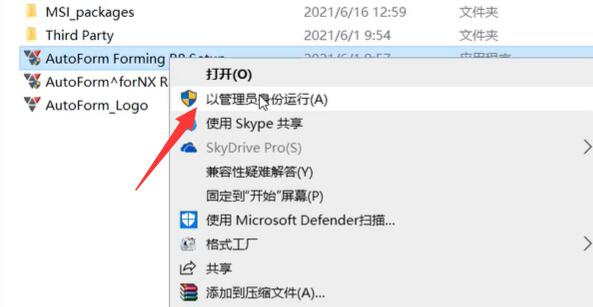
3、接着勾选图示的两个选项并进入下一步。
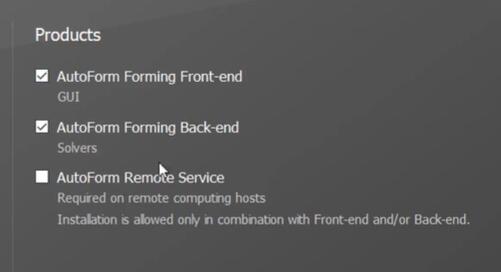
4、然后勾选“license server”进行下一步。
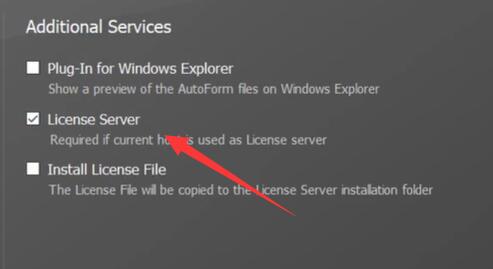
5、随后会进入图示界面。
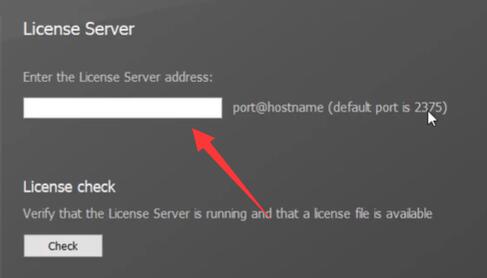
6、这时候我们回到桌面,右键“此电脑”打开“属性”。
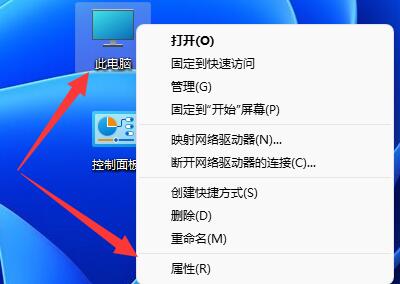
7、可以在“关于”下看到自己的电脑名称。
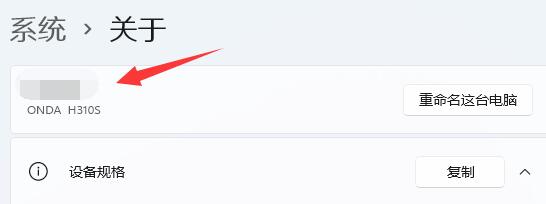
8、复制电脑名后,我们将图示位置的数字先输入进去,然后输入“@电脑名”
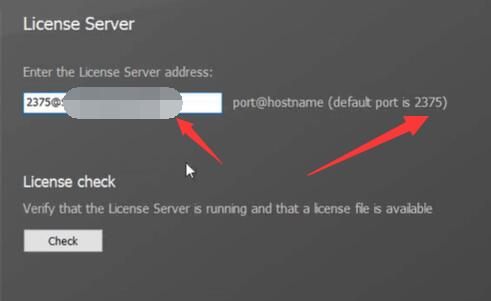
9、输入完成后,点击图示位置可以修改安装位置。
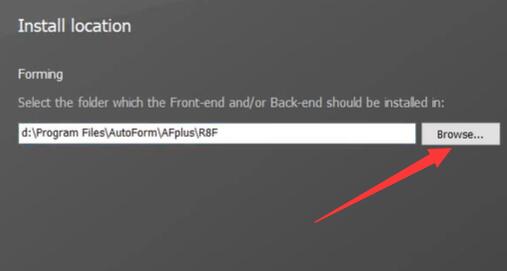
10、接下去等待软件安装完成。
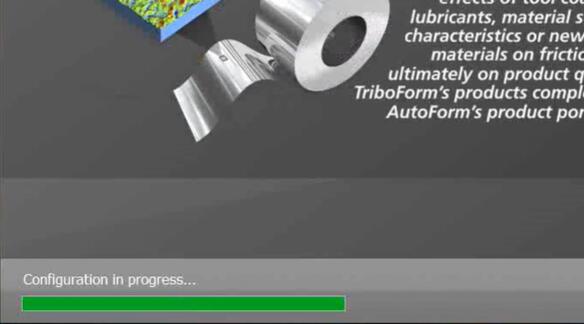
11、安装完成后,我们打开之前下载的autoformr8安装包,找到“bin”文件夹,复制下面的几个文件。
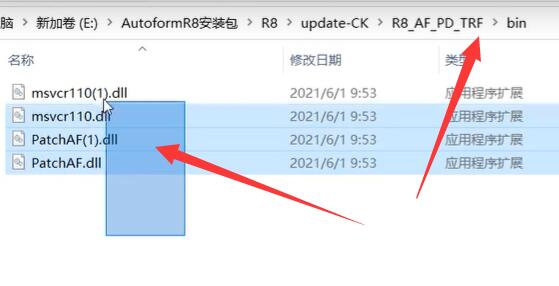
12、最后我们进入软件安装路径,将这几个文件粘贴到“bin”文件夹下就可以使用了。
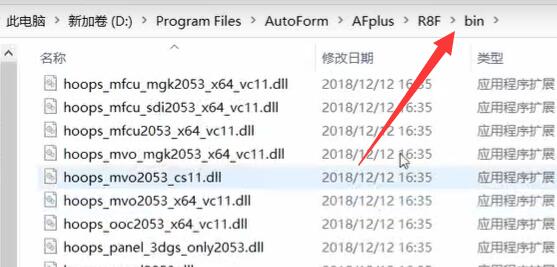
本文转载于:https://m.somode.com/jiaocheng/17695.html 如有侵犯,请联系admin@zhengruan.com删除
产品推荐
-

售后无忧
立即购买>- DAEMON Tools Lite 10【序列号终身授权 + 中文版 + Win】
-
¥150.00
office旗舰店
-

售后无忧
立即购买>- DAEMON Tools Ultra 5【序列号终身授权 + 中文版 + Win】
-
¥198.00
office旗舰店
-

售后无忧
立即购买>- DAEMON Tools Pro 8【序列号终身授权 + 中文版 + Win】
-
¥189.00
office旗舰店
-

售后无忧
立即购买>- CorelDRAW X8 简体中文【标准版 + Win】
-
¥1788.00
office旗舰店
-
 正版软件
正版软件
- 2020年还能重装win7系统吗
- 就在2020年初,微软公司正式终止了对win7操作系统的更新支持,那么在这之后我们还能重装win7系统吗,其实是可以的,因为win7只是不再更新了,不代表它不能正常安装和使用。2020年还能重装win7系统吗答:能重装微软公司只是终止了win7的更新支持,不代表不能安装使用。win7系统重装教程:1、首先联网下载一个一键重装软件,下载后打开它。2、打开后,在“在线装机”里验机并进入“下一步”3、然后进入“win7”系统,挑选想要重装的系统版本。4、下面可以为你的c盘文件进行备份,不再这些文件夹里的文件也能
- 6分钟前 Win系统 重装系统 年 0
-
 正版软件
正版软件
- 教您如何解决windows10蓝屏问题
- 作为win10系统的新用户,在使用的过程中,难免会遇到一些问题,有来自软件方面也有来自硬件方面的,而win10蓝屏是当属最常见,也算是比较严重的一个故障了,那么如何来解决windows10蓝屏呢?别急,小编这就win10蓝屏的解决方法奉献给大家。虽然Windows10正式版本发布,也有用户纷纷加入win10系统的队伍中,但由于电脑用户使用的电脑软件和硬件环境各异,总会有部分用户因为各种问题导致升级到Windows10蓝屏,那么如何来解决win110蓝屏呢?小编就给大家带来解决Windows10蓝屏的办法。
- 21分钟前 蓝屏 win10 解决蓝屏 系统蓝屏 0
-
 正版软件
正版软件
- 下载Windows11 Microsoft Store的位置和路径
- 我们在微软商店下载的时候,系统总是会下载到默认的路径,那么这个默认的下载路径在哪里呢,其实在设置中也是可以找到的,我们还可以将其更改。win11microsoftstore下载的路径:1、首先我们进入设置点击“系统”。2、然后点击“高级存储设置”。3、接着点击“保存新内容的地方”。4、最后就可以选择和查看保存的地方了。
- 31分钟前 0
-
 正版软件
正版软件
- 解决win7电脑键盘错乱问题的方法
- 我们在打字的时候,我们发现键盘会不停我们的使唤,出现乱串的现象,win7系统的电脑该怎么解决呢?下面一起来看看具体的解决方法吧。win7电脑的键盘错乱了解决方法1、找到fn键和insert、numlk键。在我们的电脑的键盘上仔细观察一下,找到fn键和insert、numlk键,这3个键如果是随意被按了的话,打字的时候是会出现混乱的。2、按键操作。找到这个三个键之后,我们先按住fn这个键,然后按住“insert”键或者是numlk这个键就可以了。3、测试。接着打开我们的文本输入框,在任意的地方进行打字试一下
- 46分钟前 键盘错乱修复 Win键盘问题 解决键盘乱码 0
-
 正版软件
正版软件
- 解决win10屏幕模糊的调整方法
- win10系统是一款非常值得选择的高智能系统,一般情况下是不会出现问题的!今天小编为大家带来的是win10屏幕模糊变清晰调节方法,有需要的话就一起来看看吧。win10屏幕模糊变清晰调节方法:1、首先右击桌面的空白处,然后点击“显示设置”。2、之后在左侧点击“屏幕”。3、在右边显示器分辨率中点击下拉,选择推荐的分辨率,如果很低也可以选择上面一点的,这个看你的配置。4、在点击缩放和布局下面的箭头,去选择推荐的,如果视力不好,可以将字体放大。
- 1小时前 07:45 win 调节 屏幕模糊 0
最新发布
-
 1
1
- KeyShot支持的文件格式一览
- 1657天前
-
 2
2
- 优动漫PAINT试用版和完整版区别介绍
- 1697天前
-
 3
3
- CDR高版本转换为低版本
- 1842天前
-
 4
4
- 优动漫导入ps图层的方法教程
- 1696天前
-
 5
5
- ZBrush雕刻衣服以及调整方法教程
- 1692天前
-
 6
6
- 修改Xshell默认存储路径的方法教程
- 1708天前
-
 7
7
- Overture设置一个音轨两个声部的操作教程
- 1686天前
-
 8
8
- PhotoZoom Pro功能和系统要求简介
- 1862天前
-
 9
9
- CorelDRAW添加移动和关闭调色板操作方法
- 1735天前
相关推荐
热门关注
-

- Xshell 6 简体中文
- ¥899.00-¥1149.00
-

- DaVinci Resolve Studio 16 简体中文
- ¥2550.00-¥2550.00
-

- Camtasia 2019 简体中文
- ¥689.00-¥689.00
-

- Luminar 3 简体中文
- ¥288.00-¥288.00
-

- Apowersoft 录屏王 简体中文
- ¥129.00-¥339.00